当前位置:首页 > 帮助中心 > 七彩虹电脑如何装系统?七彩虹电脑u盘重装的方法
七彩虹电脑如何装系统?七彩虹电脑u盘重装的方法
七彩虹电脑如何装系统?在如今的科技发展中,电脑已经成为了我们生活中不可或缺的一部分。然而,随着时间的推移,电脑系统可能会出现各种问题,需要进行重装。那么,对于七彩虹电脑用户来说,如何进行系统重装呢?我们需要准备好以下几个东西:一台七彩虹电脑、一个U盘、一个系统安装盘或者系统镜像文件。确保这些工具准备齐全后,我们就可以开始进行系统重装了。接下来,我们将为大家介绍七彩虹电脑u盘重装的方法。
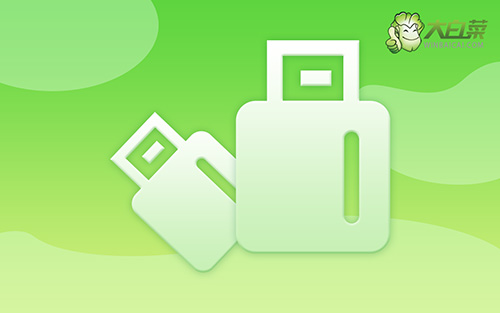
七彩虹电脑如何装系统?
一、大白菜u盘制作
1、打开电脑接入u盘,搜索并下载正版大白菜U盘启动盘制作工具。
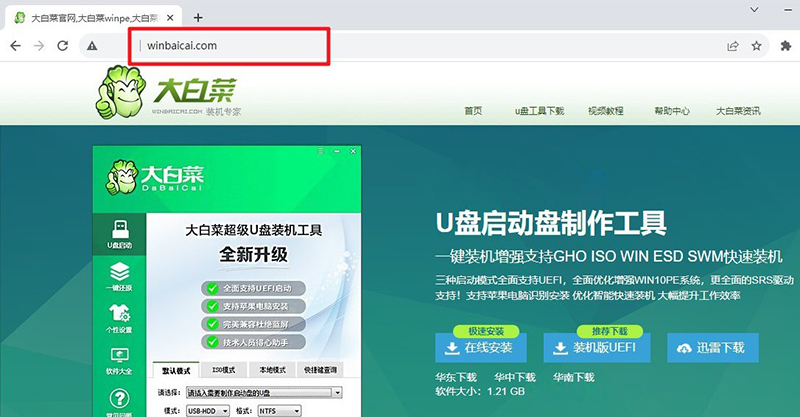
2、然后,如图所示,默认u盘启动盘的模式和格式,点击进行制作。
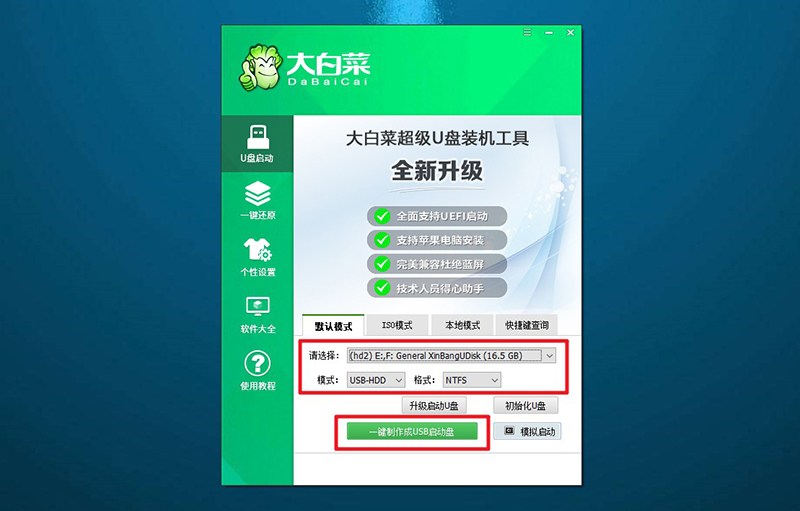
3、最后,下载保存好要用的系统镜像,准备设置u盘启动即可。
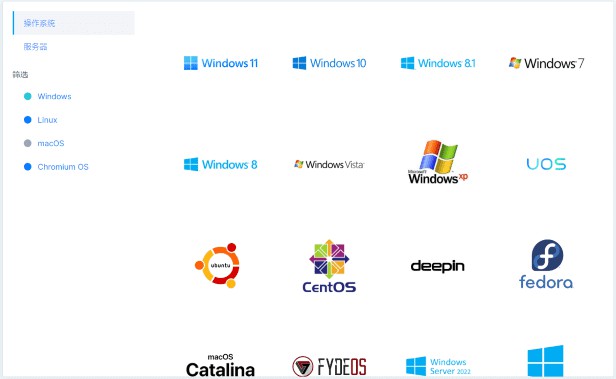
二、大白菜u盘启动
1、这里是常见电脑品牌对应的u盘启动快捷键表格,先查询,再进行后续操作。
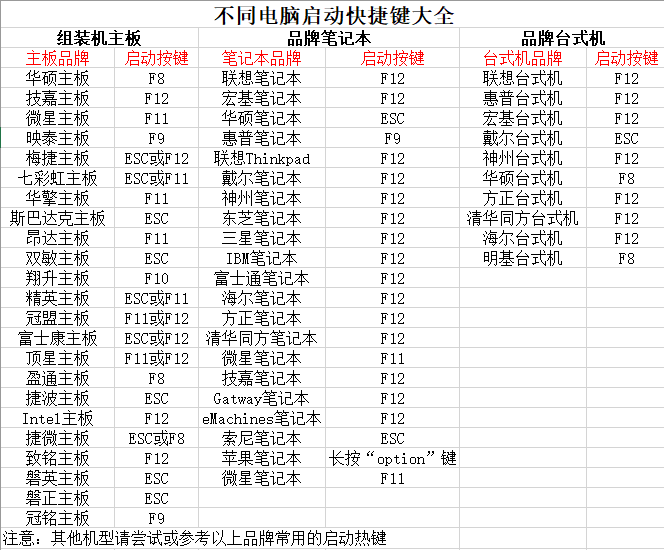
2、电脑接入U盘启动盘,通过按U盘启动快捷键,进入优先启动项设置界面后,选中U盘启动并回车进入下一步。
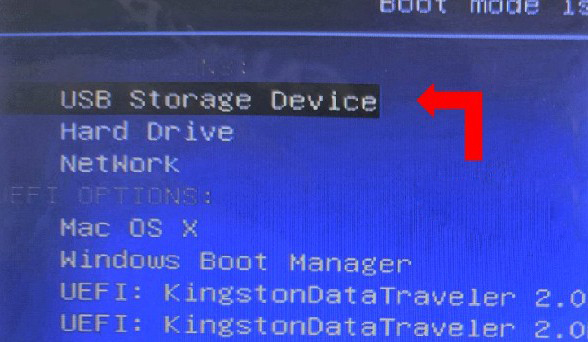
3、进入大白菜主菜单后,选择【1】选项之后,按回车即可进入winpe桌面,使用重装系统的工具了。
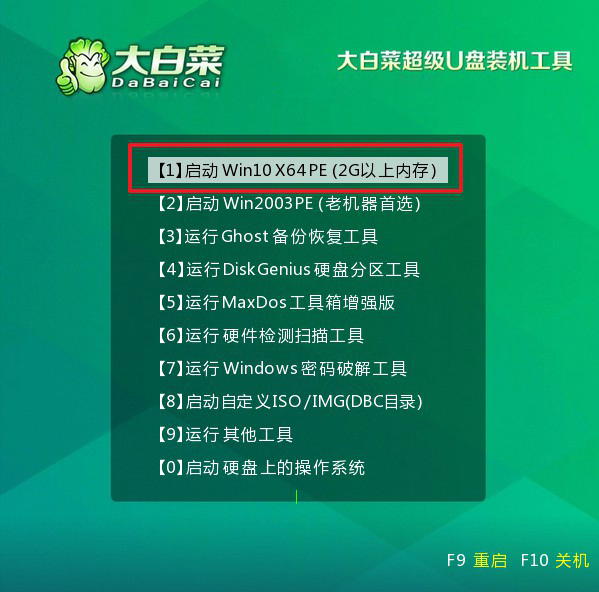
三、大白菜u盘装win7
1、在大白菜winpe桌面中,打开装机软件,如图所示设置,确认选项正确无误后,点击“执行”。
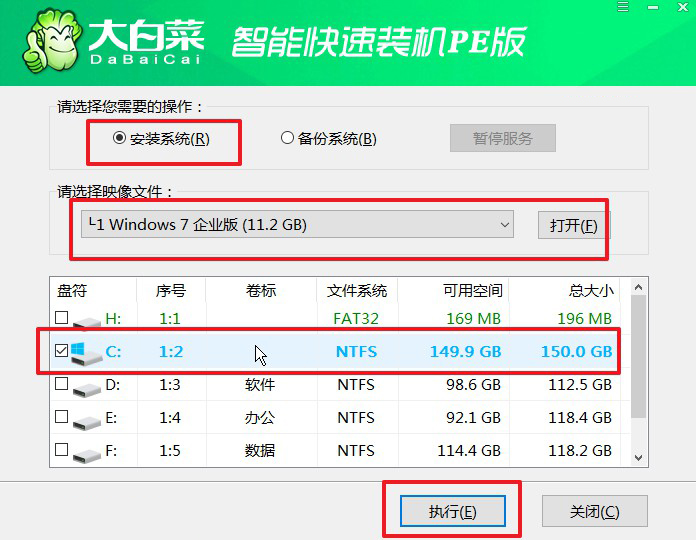
2、进入大白菜还原界面时,一般都不需要自己设置,直接点击“是”,等待软件自行操作即可。
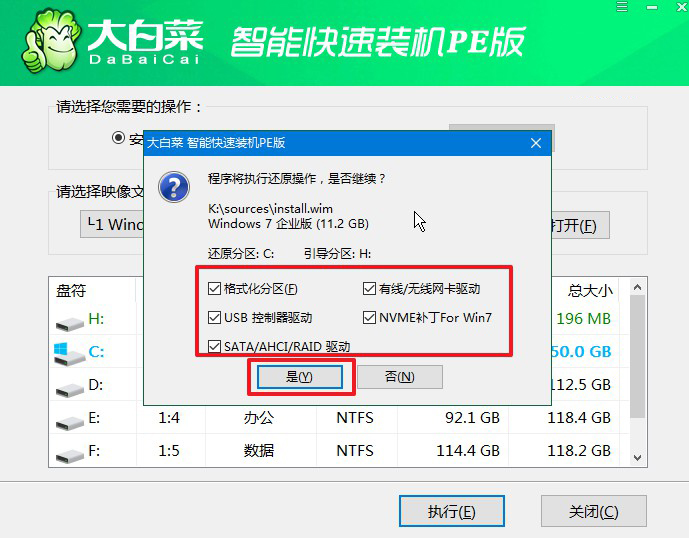
3、在大白菜弹出的新界面中,勾选“完成后重启”选项,等待后续操作。
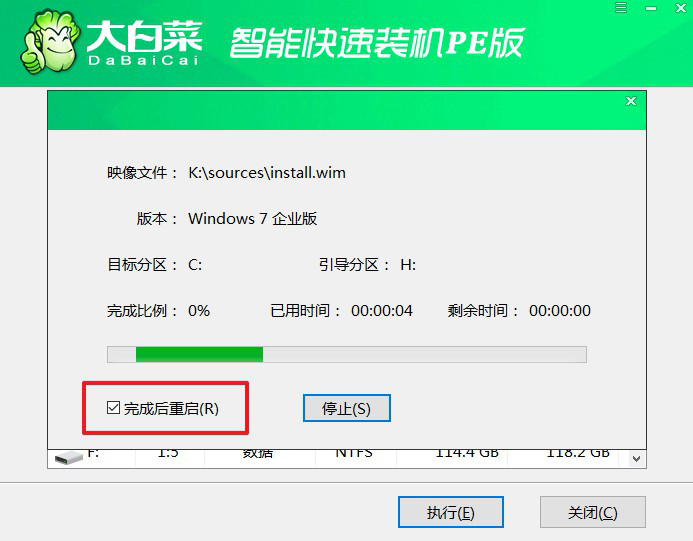
4、最后,等待大白菜自动安装Windows系统就可以了,我们不需要进行其他的操作。

综上所述,七彩虹电脑u盘重装的方法并不复杂,只需要准备好相应的工具和系统安装盘,按照步骤进行操作即可。在进行系统重装之前,务必备份好重要数据,并选择合适的系统版本进行安装。在系统重装过程中,保持电脑的稳定运行,避免突然断电或者其他意外情况的发生。希望以上内容对大家有所帮助。

